war3在win10上亮度怎么调节 Win10中魔兽争霸3亮度无法调节问题解决方法
更新时间:2023-10-13 14:02:28作者:xiaoliu
war3在win10上亮度怎么调节,Win10中魔兽争霸3亮度无法调节问题解决方法这是许多玩家最近遇到的一个困扰,他们发现在Windows10系统上玩魔兽争霸3时,无法调节游戏的亮度,这个问题给玩家们带来了很大的不便,因为亮度的调节对于游戏体验来说非常重要。不用担心我们有解决方法来帮助你解决这个问题。在本文中我们将介绍一些简单而有效的方法,让你能够重新调节魔兽争霸3的亮度,以便你能够享受到更好的游戏体验。
方法如下:
1.首先我们进入魔兽所在的目录。
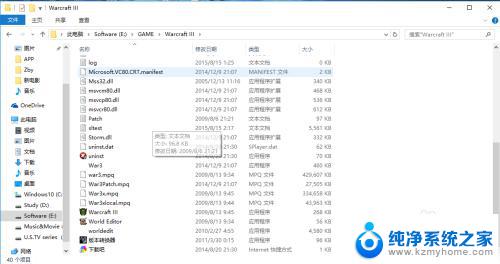
2.在魔兽启动方式“war3.exe”上右键单击,发送到桌面快捷方式。

3.然后我们右击快捷方式选择属性。
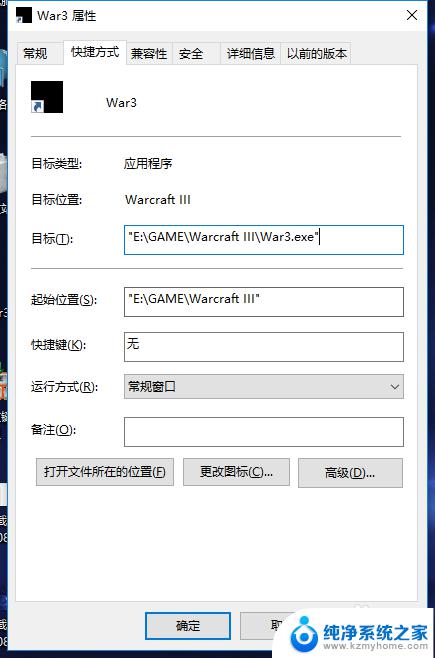
4.在属性中,有一栏“目标”。在最后输入字符“ -opengl”,注意短线前边有空格。
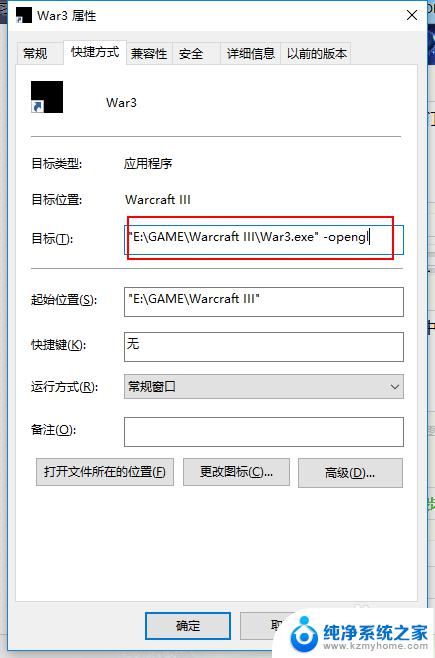
5.然后单击“确定”按钮。
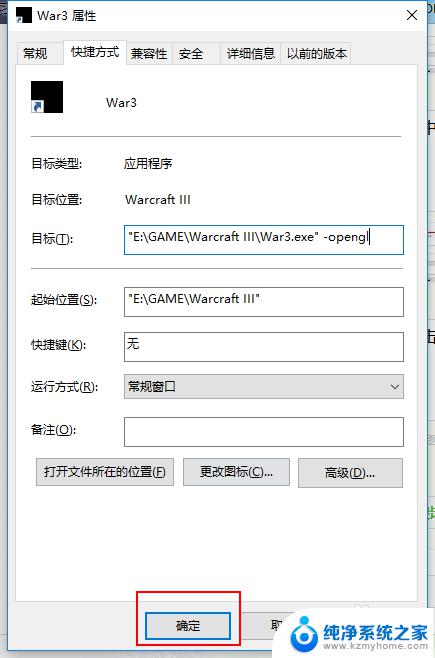
6.接下来我们通过快捷方式启动魔兽。方便起见小编用窗口模式。

7.我们来看一下效果。打开选项中的图像。最上方的亮度调节,我们试一试,放到最亮和最暗。


8.但是,一次只能用一个命令。比如同时使用-window和-opengl是没有效果的哦。
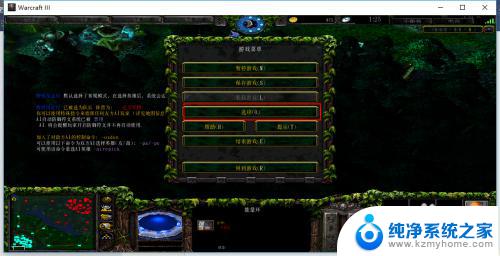
9.在对战平台中,可以这样设置。把平台的设置打开,将代码复制进去即可。
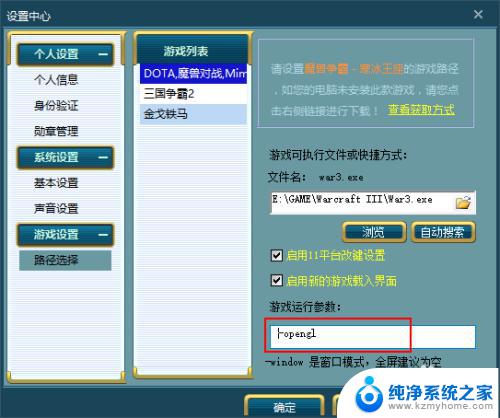
10.就这么简单,你学会了吗?
以上是关于如何在Win10上调节War3亮度的全部内容,如果您还有不懂的地方,可以根据小编的方法进行操作,希望这些方法能够帮助到您。
war3在win10上亮度怎么调节 Win10中魔兽争霸3亮度无法调节问题解决方法相关教程
- win10系统屏幕忽亮忽暗 Win10屏幕亮度调节问题解决方法
- 亮度自动调节怎么打开 Win10 屏幕亮度自动调节设置方法
- win10没有屏幕亮度调节 win10亮度调节选项消失怎么办
- 电脑亮度在哪里调节win10 Win10屏幕亮度调节快捷键
- windows10怎么设置亮度调节 Win10屏幕亮度调整方法
- 如何永久关闭亮度自动调节 Win10自适应亮度关闭方法
- windows10系统怎么调节屏幕亮度 Win10系统如何手动调整屏幕亮度
- 电脑找不到亮度调节怎么办 win10亮度调整不了怎么办
- 怎样调节显示器亮度 Win10电脑如何调整屏幕亮度
- windows10怎么调节 Win10系统如何调整屏幕亮度手动方法
- win10自动更新导致蓝屏 Win10正式版自动更新失败蓝屏怎么解决
- 笔记本蓝牙连接电视后如何投屏 win10笔记本无线投屏到电视怎么设置
- 怎样去除win10开机密码 win10开机密码怎么取消
- win10关闭windows防火墙 Win10系统关闭防火墙步骤
- 微软浏览器闪退 Win10Edge浏览器打开闪退怎么解决
- win10怎么设置浏览器起始页 Win10自带浏览器如何设置起始页网址
win10系统教程推荐
- 1 笔记本蓝牙连接电视后如何投屏 win10笔记本无线投屏到电视怎么设置
- 2 win10关闭windows防火墙 Win10系统关闭防火墙步骤
- 3 win10开机图标变大了 win10电脑重启图标变大解决技巧
- 4 电脑重置后windows怎么激活 win10系统重置后激活方法
- 5 怎么开电脑麦克风权限 win10麦克风权限在哪里可以找到
- 6 windows 10开机动画 Windows10开机动画设置方法
- 7 输入法微软拼音怎么调 win10电脑微软拼音输入法怎么调整
- 8 win10没有ppt怎么办 win10右键新建中没有PPT选项怎么添加
- 9 笔记本硬盘损坏是否会导致蓝屏 Win10系统DRIVER POWER STATE FAILURE蓝屏怎么处理
- 10 win10老是提醒激活 Win10系统总提醒需要激活怎么解决